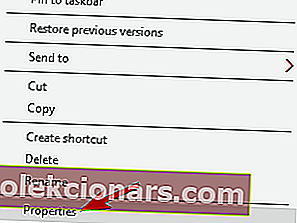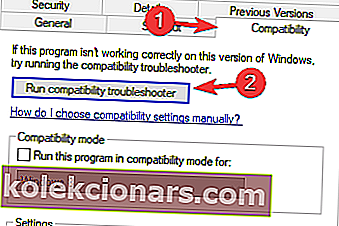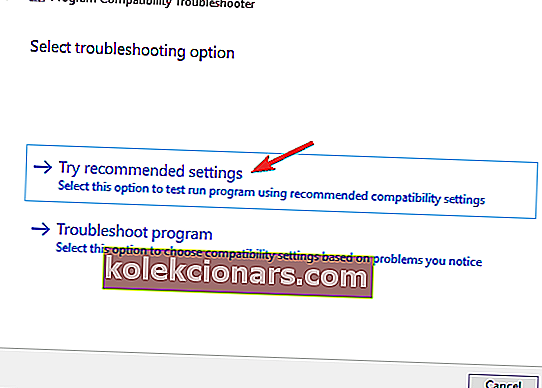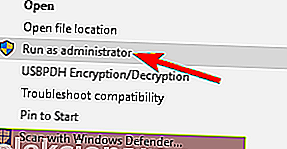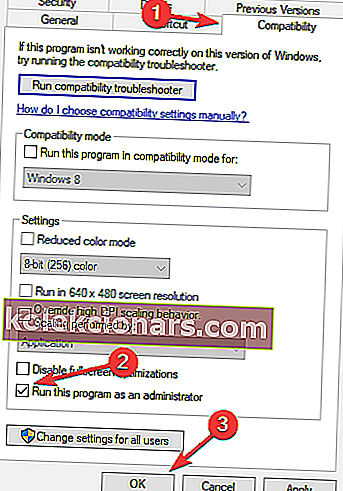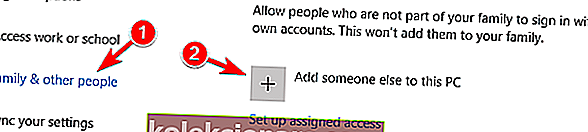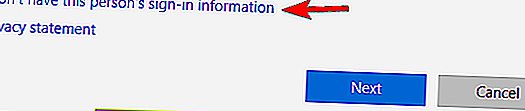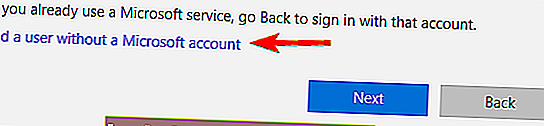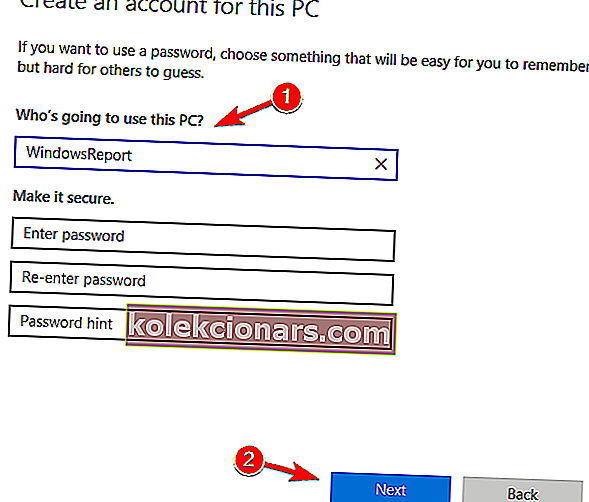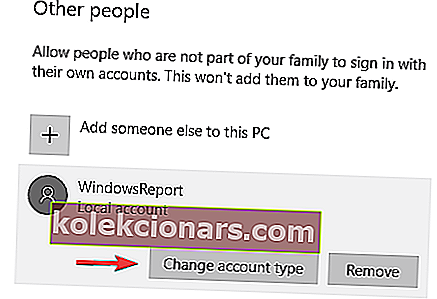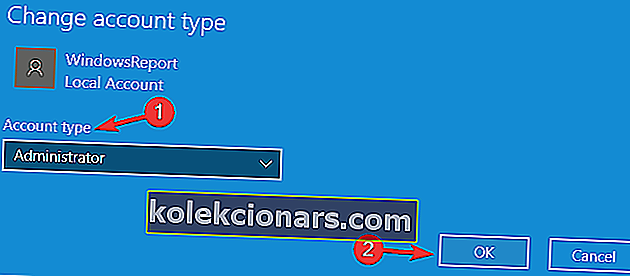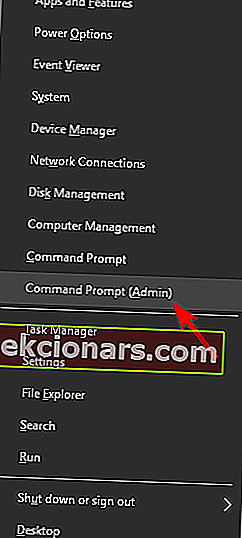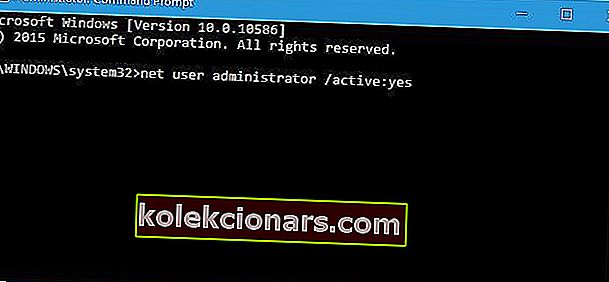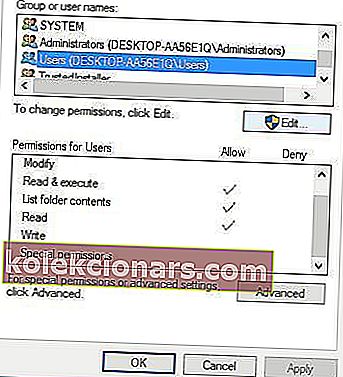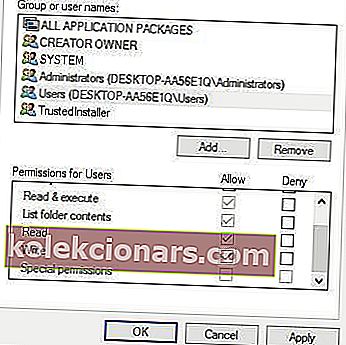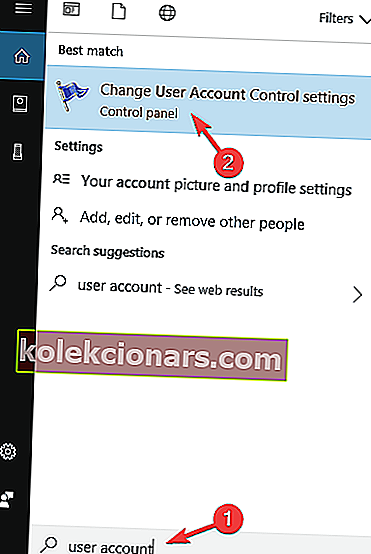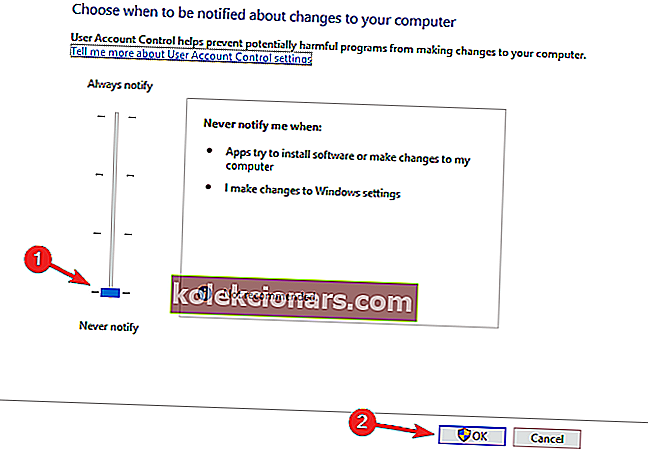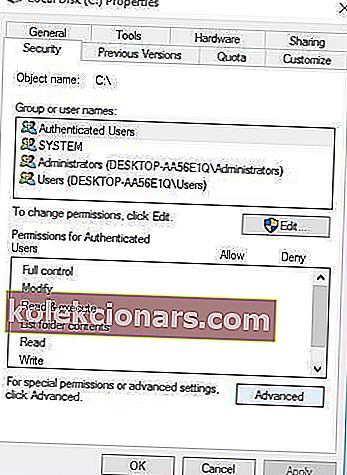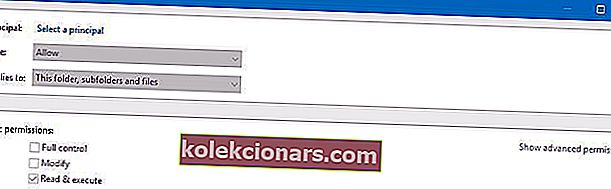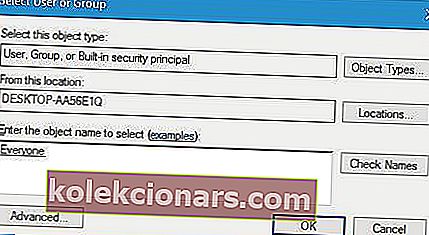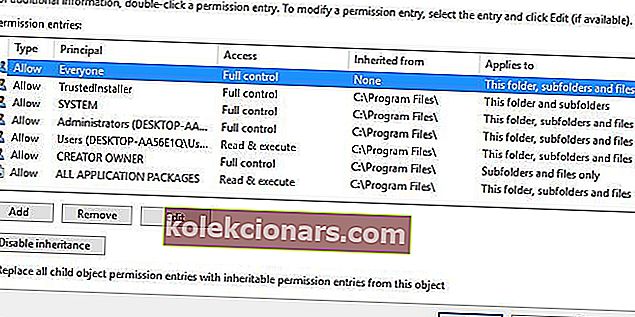- Η εγκατάσταση νέου λογισμικού στα Windows 10 είναι μάλλον απλή, ωστόσο, οι χρήστες ανέφεραν σφάλμα ανοίγματος αρχείου για τη σύνταξη μηνύματος σφάλματος κατά την εγκατάσταση ορισμένων εφαρμογών.
- Αυτό το πρόβλημα μπορεί να επηρεάσει πολλές εφαρμογές, όπως MSI Afterburner, Kodi, Steam, VLC, Wireshark, CCleaner, BSPlayer, Hotspot Shield και αν αντιμετωπίζετε αυτό το ζήτημα, ενδέχεται να μπορείτε να το επιδιορθώσετε επανεγκαθιστώντας τις επηρεαζόμενες εφαρμογές.
- Κατά τη διάρκεια αυτού του άρθρου που θα θέλατε σε πολλούς άλλους θα παρατηρήσετε ότι το μενού Έναρξη είναι ένα από τα πιο συνηθισμένα στοιχεία με τα οποία αλληλεπιδρούμε καθημερινά. Γι 'αυτό δημιουργήσαμε μια ειδική ενότητα "Έναρξη μενού" για εσάς.
- Είναι αυτά τα ενοχλητικά σφάλματα των Windows που αποτελούν πραγματική απειλή για το σύστημά σας; Απλώς επισκεφτείτε το ειδικά διαμορφωμένο διανομέα σφαλμάτων των Windows 10. Εδώ θα βρείτε περισσότερες λύσεις όπως αυτή που θα σας βοηθήσουν να διορθώσετε το σύστημά σας των Windows.

Η εγκατάσταση νέου λογισμικού στα Windows 10 είναι μάλλον απλή, ωστόσο, οι χρήστες ανέφεραν σφάλμα ανοίγματος αρχείου για τη σύνταξη μηνύματος σφάλματος κατά την εγκατάσταση ορισμένων εφαρμογών.
Φαίνεται ότι αυτό το πρόβλημα μπορεί να επηρεάσει σχεδόν οποιαδήποτε εφαρμογή, εμποδίζοντας έτσι την εγκατάστασή της.
Δεδομένου ότι αυτό το πρόβλημα δεν σας επιτρέπει να εγκαταστήσετε πρόσθετο λογισμικό, μπορεί να φαίνεται σοβαρό, αλλά μπορείτε εύκολα να το διορθώσετε ακολουθώντας μία από αυτές τις λύσεις.
Πώς μπορώ να διορθώσω το αρχείο ανοίγματος σφάλματος για εγγραφή στα Windows 10;
Σφάλμα κατά το άνοιγμα αρχείου για εγγραφή μπορεί να είναι ένα μεγάλο πρόβλημα, καθώς δεν θα μπορείτε να εκτελέσετε ορισμένα αρχεία στον υπολογιστή σας. Μιλώντας για αυτό το σφάλμα, οι χρήστες ανέφεραν τα ακόλουθα ζητήματα:
- Σφάλμα κατά το άνοιγμα αρχείου για τη σύνταξη MSI Afterburner, Kodi, Steam, VLC, Wireshark, CCleaner, BSPlayer, Hotspot Shield - Αυτό το πρόβλημα μπορεί να επηρεάσει πολλές εφαρμογές και αν αντιμετωπίζετε αυτό το ζήτημα, ενδέχεται να μπορείτε να επιλύσετε το πρόβλημα απλώς επανεγκαθιστώντας τις επηρεαζόμενες εφαρμογές.
- E rror άνοιγμα αρχείου για τη σύνταξη qt5core.dll, vcredist_x86.exe, npf.sys, msvcr110.dll - Πολλοί χρήστες ανέφεραν ότι αυτό το σφάλμα προκαλείται από ορισμένα αρχεία στον υπολογιστή σας. Για να επιλύσετε το πρόβλημα, ίσως χρειαστεί να επανεγκαταστήσετε τα στοιχεία που είναι υπεύθυνα για αυτά τα αρχεία και να ελέγξετε αν αυτό επιλύει το πρόβλημα.
1. Ελέγξτε το πρόγραμμα προστασίας από ιούς
Σύμφωνα με ορισμένους χρήστες, το πρόγραμμα προστασίας από ιούς μπορεί να προκαλέσει την εμφάνιση του αρχείου ανοίγματος σφάλματος για τη σύνταξη μηνύματος.
Παρόλο που το πρόγραμμα προστασίας από ιούς είναι ζωτικής σημασίας για την προστασία της ασφάλειάς σας στο διαδίκτυο, μερικές φορές το λογισμικό προστασίας από ιούς μπορεί να επηρεάσει τα αρχεία σας και να προκαλέσει αυτό το σφάλμα.
Για να διορθώσετε το πρόβλημα, οι χρήστες προτείνουν να αλλάξετε τις ρυθμίσεις προστασίας από ιούς και να ελέγξετε αν αυτό επιλύει το πρόβλημα. Μπορείτε να ξεκινήσετε απενεργοποιώντας ορισμένες λειτουργίες και να δείτε αν αυτό βοηθάει.
Εάν δεν γνωρίζετε ποια δυνατότητα να απενεργοποιήσετε, μπορείτε πάντα να απενεργοποιήσετε εντελώς το πρόγραμμα προστασίας από ιούς και να ελέγξετε εάν αυτό επιλύει το πρόβλημα.
Εάν αυτό δεν βοηθήσει, ίσως χρειαστεί να καταργήσετε το antivirus και να ελέγξετε αν αυτό επιλύει το πρόβλημα. Επειδή το παλιό σας λογισμικό προστασίας από ιούς προκαλούσε αυτό το ζήτημα, ίσως είναι καλή ιδέα να μεταβείτε σε ένα νέο λογισμικό προστασίας από ιούς.
Υπάρχουν πολλά υπέροχα εργαλεία ασφάλειας, αλλά τα καλύτερα είναι τα Bitdefender , BullGuard και Panda Antivirus , οπότε μη διστάσετε να δοκιμάσετε οποιοδήποτε από αυτά.
2. Εκτελέστε το εργαλείο αντιμετώπισης προβλημάτων συμβατότητας
Σε ορισμένες περιπτώσεις, το παλαιότερο λογισμικό ενδέχεται να μην είναι πλήρως συμβατό με τα Windows 10 και αν συμβαίνει αυτό, ενδέχεται να λάβετε το αρχείο ανοίγματος σφάλματος για τη σύνταξη μηνύματος κατά την εγκατάσταση.
Για να διορθώσετε αυτό το ζήτημα, πρέπει να κάνετε τα εξής:
- Κάντε δεξί κλικ στο αρχείο εγκατάστασης της προβληματικής εφαρμογής.
- Επιλέξτε Ιδιότητες από το μενού.
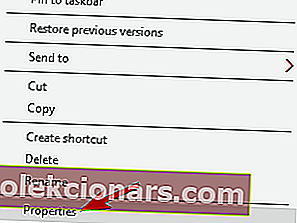
- Μόλις ανοίξει το παράθυρο Ιδιότητες , μεταβείτε στην καρτέλα Συμβατότητα .
- Κάντε κλικ στο Εκτέλεση αντιμετώπισης προβλημάτων συμβατότητας .
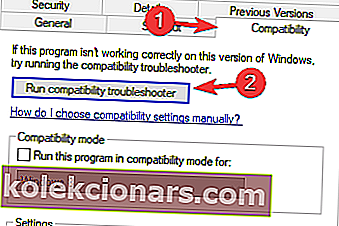
- Επιλέξτε Δοκιμάστε τις προτεινόμενες ρυθμίσεις .
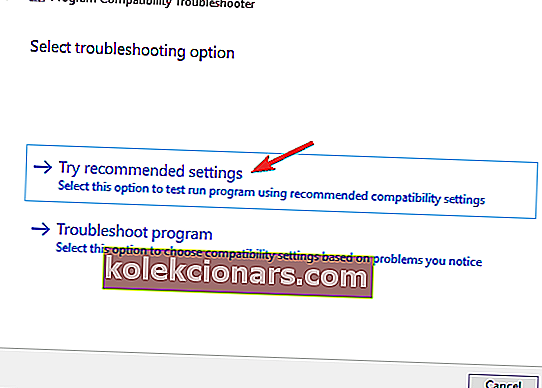
- Ακολουθήστε τις οδηγίες και το πρόβλημά σας θα πρέπει να επιλυθεί.
Εκτός από τη χρήση του προγράμματος αντιμετώπισης προβλημάτων συμβατότητας, μπορείτε απλώς να ρυθμίσετε το πρόγραμμα να εκτελείται σε λειτουργία συμβατότητας για να διορθώσετε αυτό το πρόβλημα.
3. Εκτελέστε το πρόγραμμα ως διαχειριστής
Μερικές φορές, θα λάβετε το αρχείο ανοίγματος σφάλματος για τη σύνταξη μηνύματος εάν ο λογαριασμός χρήστη σας δεν διαθέτει συγκεκριμένα δικαιώματα. Η απλούστερη λύση για αυτό το πρόβλημα είναι να εγκαταστήσετε την προβληματική εφαρμογή ως διαχειριστής.
Για να το κάνετε αυτό ακολουθήστε τα εξής βήματα:
- Κάντε δεξί κλικ στο αρχείο εγκατάστασης.
- Επιλέξτε Εκτέλεση ως διαχειριστής από το μενού.
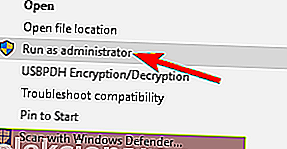
Εάν η εκτέλεση της εφαρμογής ως διαχειριστής διορθώσει το πρόβλημα, θα πρέπει να επαναλάβετε αυτήν την λύση κάθε φορά που θέλετε να ξεκινήσετε αυτήν την εφαρμογή.
Εάν θέλετε μια πιο μόνιμη λύση, μπορείτε να ρυθμίσετε την εφαρμογή να λειτουργεί πάντα με δικαιώματα διαχειριστή. Για να το κάνετε αυτό, απλώς ακολουθήστε αυτά τα βήματα:
- Κάντε δεξί κλικ στην εφαρμογή που σας δίνει αυτό το πρόβλημα και επιλέξτε Ιδιότητες από το μενού.
- Τώρα μεταβείτε στην καρτέλα Συμβατότητα και επιλέξτε Εκτέλεση αυτού του προγράμματος ως διαχειριστής .
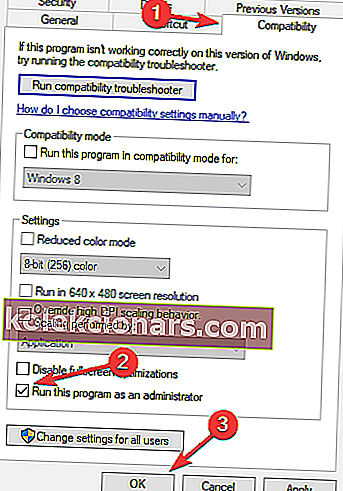
- Κάντε κλικ στο Εφαρμογή και OK για να αποθηκεύσετε τις αλλαγές.
Αφού το κάνετε αυτό, η εφαρμογή θα εκτελείται πάντα με δικαιώματα διαχειριστή και δεν θα αντιμετωπίζετε πια αυτό το ζήτημα.
Τίποτα δεν συμβαίνει όταν κάνετε κλικ στην επιλογή Εκτέλεση ως διαχειριστής; Μην πανικοβληθείτε! Λύστε το ζήτημα σαν ειδικός με αυτόν τον οδηγό!
4. Εγκαταστήστε ξανά την προβληματική εφαρμογή
Σύμφωνα με τους χρήστες, μερικές φορές αυτό το σφάλμα μπορεί να προκύψει εάν προσπαθείτε να εκτελέσετε μια συγκεκριμένη εφαρμογή.
Εάν συμβεί αυτό, αυτό σημαίνει ότι η εγκατάστασή σας είναι πιθανώς κατεστραμμένη και για να διορθώσετε το πρόβλημα πρέπει να εγκαταστήσετε ξανά την εφαρμογή.
Υπάρχουν πολλοί τρόποι για να το κάνετε αυτό, αλλά ο καλύτερος θα ήταν να χρησιμοποιήσετε λογισμικό απεγκατάστασης.
Σε περίπτωση που δεν είστε εξοικειωμένοι, το λογισμικό απεγκατάστασης είναι ένα ειδικό εργαλείο που μπορεί να αφαιρέσει εντελώς οποιαδήποτε εφαρμογή από τον υπολογιστή σας.
Εκτός από την κατάργηση μιας εφαρμογής, το λογισμικό απεγκατάστασης θα καταργήσει επίσης όλα τα αρχεία και τις καταχωρήσεις μητρώου που σχετίζονται με αυτήν την εφαρμογή, διασφαλίζοντας ότι η εφαρμογή έχει αφαιρεθεί εντελώς από τον υπολογιστή σας.
Μόλις καταργήσετε την εφαρμογή, εγκαταστήστε την ξανά και ελέγξτε αν αυτό λύνει το πρόβλημά σας.
Κάντε τη ζωή σας ευκολότερη αφαιρώντας εφαρμογές με λογισμικό απεγκατάστασης!
5. Δημιουργήστε έναν νέο λογαριασμό διαχειριστή
Εάν το αρχείο Άνοιγμα σφάλματος για τη σύνταξη μηνύματος παραμένει, ίσως χρειαστεί να δημιουργήσετε έναν νέο λογαριασμό διαχειριστή και να εγκαταστήσετε την εφαρμογή σε αυτόν τον λογαριασμό. Για να το κάνετε αυτό, ακολουθήστε τα εξής βήματα:
- Ανοίξτε την εφαρμογή Ρυθμίσεις .
- Μεταβείτε στην καρτέλα Οικογένεια και άλλους χρήστες και κάντε κλικ στο κουμπί Προσθήκη κάποιου άλλου σε αυτόν τον υπολογιστή .
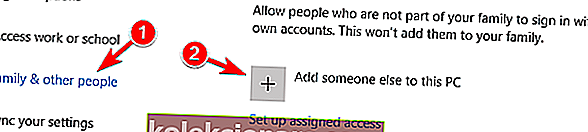
- Επιλέξτε Δεν έχω τα στοιχεία σύνδεσης αυτού του ατόμου .
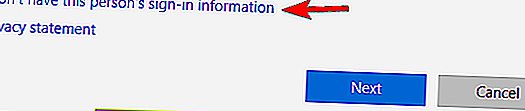
- Τώρα κάντε κλικ στο Προσθήκη χρήστη χωρίς λογαριασμό Microsoft .
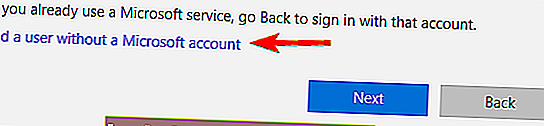
- Προσθέστε ένα όνομα χρήστη και έναν κωδικό πρόσβασης για αυτόν τον λογαριασμό και κάντε κλικ στο Επόμενο .
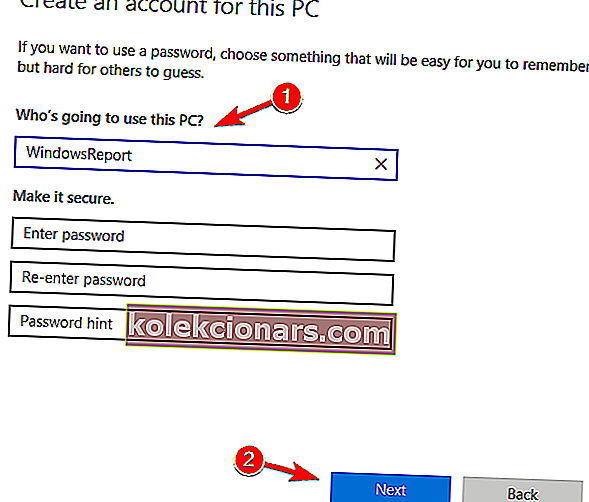
- Θα πρέπει να δείτε τον νέο λογαριασμό που είναι διαθέσιμος στην ενότητα Άλλοι χρήστες . Επιλέξτε το και κάντε κλικ στο κουμπί Αλλαγή τύπου λογαριασμού .
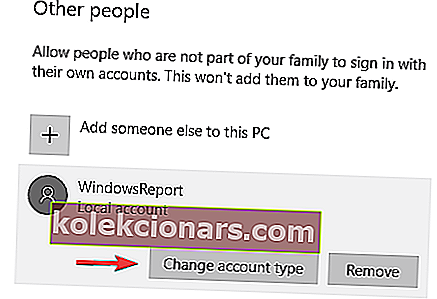
- Από τον τύπο λογαριασμού, επιλέξτε μενού Administrator και κάντε κλικ στο OK .
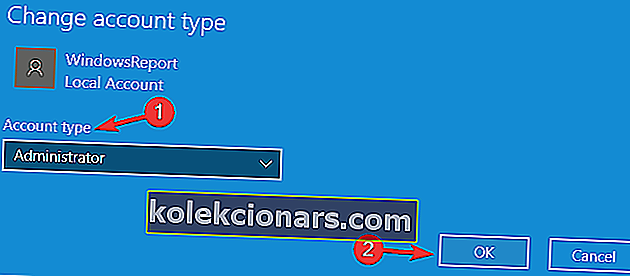
- Τώρα μεταβείτε στον νέο λογαριασμό διαχειριστή και δοκιμάστε να εγκαταστήσετε ξανά την εφαρμογή.
Εναλλακτικά, μπορείτε να ενεργοποιήσετε τον κρυφό λογαριασμό διαχειριστή χρησιμοποιώντας τη γραμμή εντολών. Για να το κάνετε αυτό, ακολουθήστε τα εξής βήματα:
- Πατήστε τη συντόμευση Windows Key + X και επιλέξτε Γραμμή εντολών (Διαχειριστής) από το μενού.
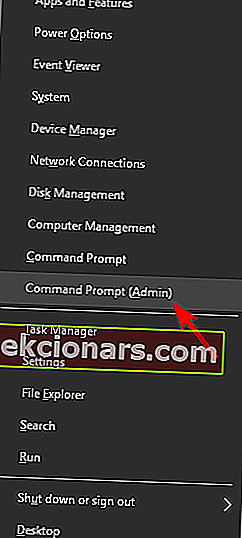
- Όταν ξεκινήσει η γραμμή εντολών, εισαγάγετε τον καθαρό διαχειριστή χρήστη / ενεργό: ναι και πατήστε Enter για να το εκτελέσετε. Αυτό θα επιτρέψει σε έναν νέο λογαριασμό διαχειριστή τον οποίο μπορείτε να αλλάξετε για να εγκαταστήσετε το προβληματικό λογισμικό.
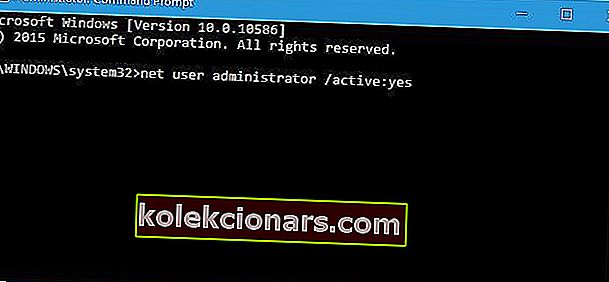
Εάν θέλετε να απενεργοποιήσετε αυτόν τον λογαριασμό διαχειριστή, επιστρέψτε στον παλιό λογαριασμό σας, ανοίξτε τη γραμμή εντολών ως διαχειριστής και εισαγάγετε τον καθαρό διαχειριστή χρήστη / ενεργό: όχι .
Θέλετε να μάθετε περισσότερα σχετικά με τους λογαριασμούς διαχειριστή; Εδώ είναι το καλύτερο άρθρο για εσάς!
6. Αλλάξτε τα δικαιώματα ασφαλείας
Από προεπιλογή, οι κανονικοί χρήστες δεν επιτρέπεται να εγκαταστήσουν εφαρμογές και αν προσπαθήσετε να το κάνετε αυτό, πιθανότατα θα εμφανιστεί αυτό το μήνυμα σφάλματος.
Εάν δεν μπορείτε να εγκαταστήσετε μια συγκεκριμένη εφαρμογή ως κανονικός χρήστης, σας συνιστούμε να δημιουργήσετε έναν λογαριασμό διαχειριστή ή να προσπαθήσετε να εγκαταστήσετε την εφαρμογή ως διαχειριστής για να αποφύγετε αυτό το ζήτημα.
Εάν δεν θέλετε να χρησιμοποιήσετε λογαριασμό διαχειριστή, ίσως θέλετε να αλλάξετε τα δικαιώματα ασφαλείας. Για να το κάνετε αυτό, ακολουθήστε τα εξής βήματα:
- Εντοπίστε το φάκελο στον οποίο προσπαθείτε να εγκαταστήσετε την προβληματική εφαρμογή. Για παράδειγμα, μπορεί να είναι κατάλογος C: Program Files Steam .
- Μόλις εντοπίσετε τον κατάλογο, κάντε δεξί κλικ και επιλέξτε Ιδιότητες .
- Μεταβείτε στην καρτέλα Ασφάλεια και κάντε κλικ στο κουμπί Επεξεργασία .
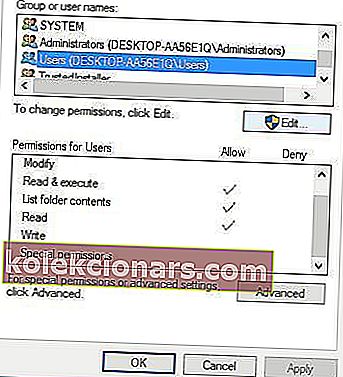
- Επιλέξτε Χρήστες από την ομάδα ή τα ονόματα χρηστών και επιλέξτε στην ενότητα Δικαιώματα για χρήστες , επιλέξτε Εγγραφή .
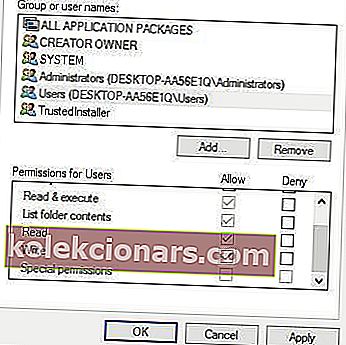
- Κάντε κλικ στο OK και στο Apply .
Αφού αλλάξετε τα δικαιώματα ασφαλείας, θα πρέπει να μπορείτε να εγκαταστήσετε εφαρμογές σε αυτόν τον συγκεκριμένο φάκελο.
7. Απενεργοποιήστε τον έλεγχο λογαριασμού χρήστη
Ο Έλεγχος λογαριασμού χρήστη έχει σχεδιαστεί για να σας ειδοποιεί όποτε υπάρχει αλλαγή σχετικά με το σύστημα που απαιτεί δικαιώματα διαχειριστή.
Αυτή η λειτουργία έχει σχεδιαστεί για να σας προστατεύει, αλλά μερικές φορές μπορεί να επηρεάσει άλλο λογισμικό και να προκαλέσει σφάλμα κατά το άνοιγμα αρχείου για τη σύνταξη μηνύματος σφάλματος. Για να απενεργοποιήσετε τον έλεγχο λογαριασμού χρήστη, κάντε τα εξής:
- Πατήστε το πλήκτρο Windows + S και εισαγάγετε λογαριασμό χρήστη . Επιλέξτε Αλλαγή ρυθμίσεων ελέγχου λογαριασμού χρήστη .
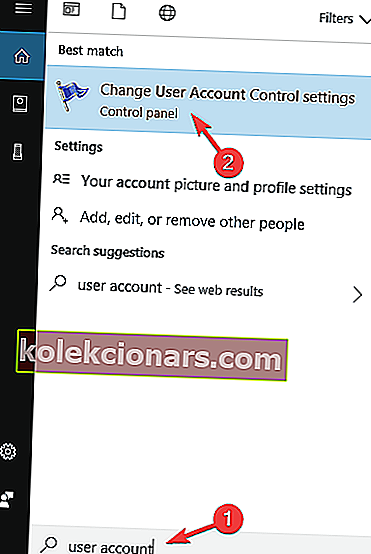
- Μετακινήστε το ρυθμιστικό προς τα κάτω έως ότου λέει "Να μην ειδοποιείται ποτέ" .
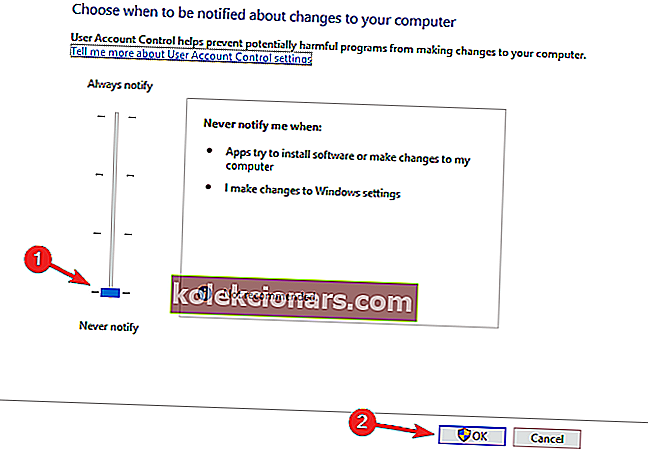
- Κάντε κλικ στο OK για να αποθηκεύσετε τις αλλαγές.
Μάθετε όλα όσα πρέπει να γνωρίζετε για τον έλεγχο λογαριασμού χρήστη με τον πλήρη οδηγό μας!
Αφού απενεργοποιήσετε τον Έλεγχο λογαριασμού χρήστη, το σφάλμα κατά το άνοιγμα του αρχείου για τη σύνταξη μηνύματος σφάλματος δεν θα εμφανίζεται πλέον.
Εκτός από την απενεργοποίηση του ελέγχου λογαριασμού χρήστη, οι χρήστες αναφέρονται επίσης ότι η απενεργοποίηση του Windows Defender επιδιορθώνει αυτό το πρόβλημα.
Εάν έχετε εγκατεστημένο λογισμικό προστασίας από ιούς τρίτου μέρους, το Windows Defender θα πρέπει να απενεργοποιηθεί από προεπιλογή, αλλά εάν δεν χρησιμοποιείτε λογισμικό προστασίας από ιούς τρίτων, δοκιμάστε να απενεργοποιήσετε το Windows Defender.
Αξίζει να σημειωθεί ότι το λογισμικό προστασίας από ιούς τρίτου μέρους μπορεί να προστατεύσει τον υπολογιστή σας και να βελτιώσει την ασφάλειά σας στο διαδίκτυο και κάναμε μια λίστα με τα καλύτερα λογισμικά προστασίας από ιούς των Windows 10, οπότε βεβαιωθείτε ότι το έχετε δει.
8. Αλλάξτε τα δικαιώματα ασφαλείας για προχωρημένους
Η αλλαγή των δικαιωμάτων ασφαλείας δεν είναι πάντα η καλύτερη επιλογή και σας συνιστούμε να δοκιμάσετε να εγκαταστήσετε την προβληματική εφαρμογή εκτελώντας το αρχείο εγκατάστασης ως διαχειριστής ή χρησιμοποιώντας λογαριασμό διαχειριστή.
Εάν και οι δύο αυτές επιλογές δεν λειτουργούν για εσάς, ίσως θελήσετε να δοκιμάσετε να αλλάξετε τα δικαιώματα ασφαλείας για προχωρημένους ακολουθώντας αυτά τα βήματα:
- Εντοπίστε το φάκελο στον οποίο προσπαθείτε να εγκαταστήσετε την προβληματική εφαρμογή. Στο παράδειγμά μας, θα χρησιμοποιήσουμε το C: Program FilesSteam.
- Κάντε δεξί κλικ στο φάκελο και επιλέξτε Ιδιότητες .
- Μεταβείτε στην καρτέλα Ασφάλεια και κάντε κλικ στο κουμπί Για προχωρημένους .
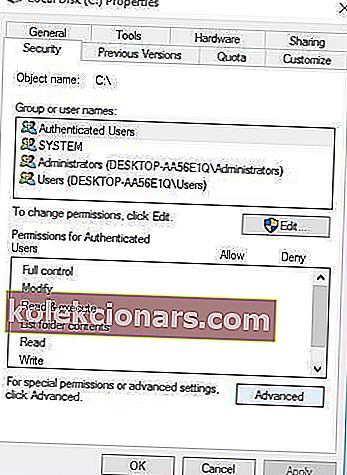
- Κάντε κλικ στο κουμπί Αλλαγή δικαιωμάτων και κάντε κλικ στο Προσθήκη .
- Κάντε κλικ στο Επιλέξτε έναν κύριο .
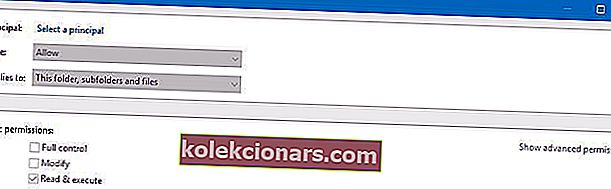
- Στο Εισαγάγετε το όνομα του αντικειμένου για να επιλέξετε τον τύπο ενότητας Όλοι και κάντε κλικ στην επιλογή Έλεγχος ονομάτων και OK .
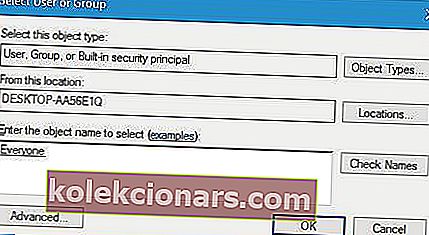
- Στα βασικά δικαιώματα, ενότητα επιλέξτε Πλήρης έλεγχος και κάντε κλικ στο OK .

- Από το Άδειες ανοιχτό αρχείο για τη σύνταξη λίστας καταχωρήσεων επιλέξτε Όλοι και επιλέξτε Αντικατάσταση όλων των καταχωρήσεων δικαιωμάτων παιδικού αντικειμένου στο κάτω μέρος.
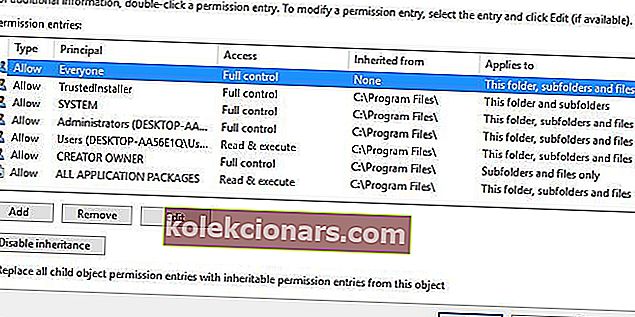
- Κάντε κλικ στο Εφαρμογή και OK για να αποθηκεύσετε τις αλλαγές.
Αφού αλλάξετε τα δικαιώματα ασφαλείας, θα μπορείτε να εγκαταστήσετε την εφαρμογή σε αυτόν το φάκελο χωρίς προβλήματα.
9. Χρησιμοποιήστε λογισμικό καθαρισμού μητρώου για να καθαρίσετε το μητρώο σας
Σε ορισμένες περιπτώσεις, το αρχείο ανοίγματος σφάλματος για τη σύνταξη μηνύματος εμφανίζεται λόγω προβλημάτων στο μητρώο. Για να το διορθώσετε, η απλούστερη λύση είναι να κατεβάσετε και να εκτελέσετε οποιοδήποτε πρόγραμμα καθαρισμού μητρώου.
Καλύψαμε τους καλύτερους καθαριστές μητρώου για τα Windows 10, οπότε φροντίστε να το ελέγξετε για να βρείτε ένα κατάλληλο εργαλείο καθαρισμού μητρώου για εσάς.
Μιλώντας για καθαριστές μητρώου, υπάρχουν πολλά εξαιρετικά εργαλεία διαθέσιμα και αν ψάχνετε για ένα νέο καθαριστικό μητρώου, ίσως θελήσετε να εξετάσετε το Wise Registry Cleaner , το Registry Repair ή το Advanced SystemCare .
Ένα άλλο εργαλείο που μπορεί επίσης να σας βοηθήσει είναι το CCleaner, καθώς μπορεί να καθαρίσει τόσο το μητρώο όσο και τα προσωρινά αρχεία σας.
Σφάλμα κατά το άνοιγμα αρχείου για τη σύνταξη μηνύματος σφάλματος θα σας αποτρέψει από την εγκατάσταση συγκεκριμένου λογισμικού, ωστόσο, αυτό το πρόβλημα μπορεί να επιλυθεί εύκολα μεταβαίνοντας στον λογαριασμό διαχειριστή ή χρησιμοποιώντας οποιαδήποτε άλλη λύση από αυτό το άρθρο.
Σημείωση του συντάκτη: Αυτή η ανάρτηση δημοσιεύθηκε αρχικά τον Μάιο του 2016 και έκτοτε ανανεώθηκε και ενημερώθηκε τον Απρίλιο του 2020 για φρεσκάδα, ακρίβεια και πληρότητα.
Συχνές ερωτήσεις: Μάθετε περισσότερα σχετικά με το άνοιγμα αρχείου για σφάλμα γραφής
- Ποιο είναι το αρχείο ανοίγματος σφάλματος για γραφή;
Αυτό δεν είναι σφάλμα για ένα συγκεκριμένο πρόγραμμα. Θα μπορούσε να εμφανιστεί όταν εγκαθιστάτε προγράμματα όπως VLC, Steam, CCleaner, BSPlayer κ.λπ. σε λειτουργικό σύστημα Windows. Μπορεί να επηρεάσει οποιαδήποτε εφαρμογή Windows τρίτων και να την αποτρέψει από την εγκατάσταση.
- Πώς μπορώ να ανοίξω ένα αρχείο Windows Err;
Το ERR είναι μια μορφή αρχείου κειμένου που χρησιμοποιείται ως μήνυμα σφάλματος. Τα αρχεία ERR δημιουργούνται και χρησιμοποιούνται από ορισμένες εφαρμογές και έχουν σχεδιαστεί για να δείχνουν εάν παρουσιάζονται σφάλματα. Μπορούν να ανοίξουν από οποιοδήποτε λογισμικό επεξεργασίας κειμένου.